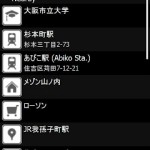【IS01】【Android】スクリーンショット環境構築
本ページはアフィリエイトプログラムによる収益を得ています。
Androidは デバイス単体で スクリーンショットがとれないことで有名です
Rootがあるデバイスだと 一部とれる場合もありますが
IS01にRoot権限などありません。
IS01を発売前から試用している @Celsius君に聞いてみたところ
なんかインストールと起動がめんどくさいけど ないことは ない・・・ という情報をGet!
とりあえず デバックモードが使える環境を構築
1,IS01のデバイスドライバをDL
OSにあったファイルをDLすると 自動解答で ファイルが出てくるので
is01_driverを実行し インストール。
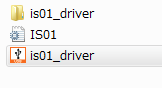
デバック用ドライバもインストール
SH Developers Square – ドライバ
SH Developers Square – ドライバ
- IS01「設定->アプリケーション->開発」を開き、USBデバッグをチェック。
- IS01「設定->システム->USB設定」を開き、USB接続モードを「高速転送モード」に設定。
- 端末をPCにUSB接続し、USBドライバとAndroid Composite ADB Interfaceをインストール。
USB端末に接続して
ドライバ入れると
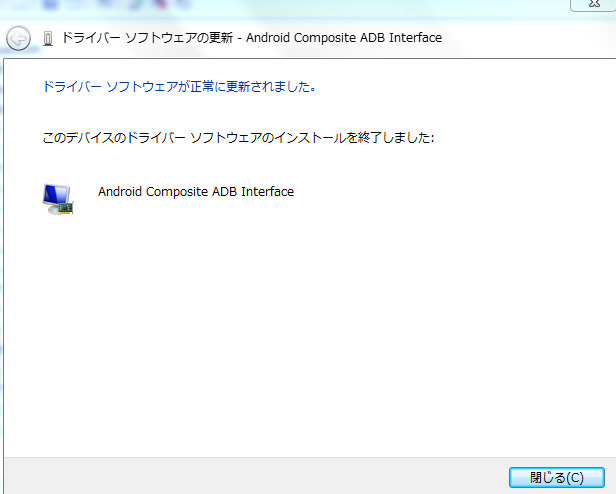
デバックモードでつながるはずなので
ここにある
Zipを解凍してSDカードにコピー SDはUSBでつないでも マウントしないと表示されない模様
コピーしただけでは ファイラがないので 実行できないため
Install Android applications (apk) – Shanghai Android Laboratory
ここら辺を見ながら App Installerを入れる
コピーしたSDの場所を参照し
ScreenGrab.apk をインストール
ここからは 母艦のPCから
コマンドプロントで
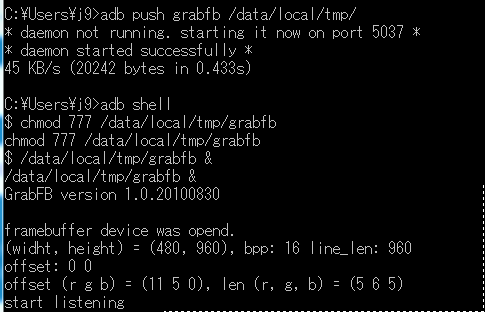
こうなれば成功らしい
ScreenGrabをきどうして 上部のアイコンをクリックすると
SDにキャプチャされるようです。
以下一例
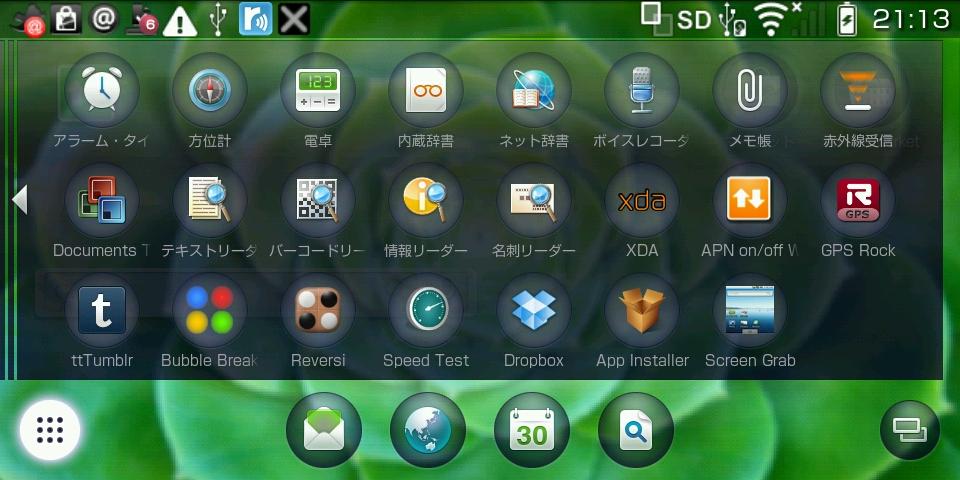
追記 ↓らしいので注意
ただ、電池切れなどの理由で再起動した場合にはgrabfbが起動していないので、その場合にはまたUSBでパソコンに繋いで
adb shell
/data/local/tmp/grabfb &
を入力しないと動きません。ちょっとここが残念ですが、root権限なしでも動くので勘弁してやって下さい。